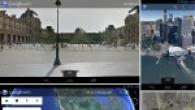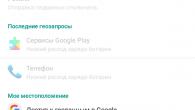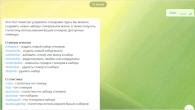Algemeen schema werking van BitDefender Client Security 3.5-componenten werd gepubliceerd in het eerste deel van de recensie. Het laat zien dat de componenten van de serverkant van dit product, BitDefender Management Server genaamd, zijn ontworpen om de bewerking te beheren antivirus netwerk, evenals om de toestand ervan te controleren. Dit deel van de review is gewijd aan de beschrijving van deze mogelijkheden.
BitDefender Management Server bevat expliciete componenten zoals de BitDefender Management Console Administrator Console en de BitDefender Update Server Server bijwerken, die elk hebben eigen interface. De BitDefender Deployment Tool, die is ontworpen voor gecentraliseerde installatie van BitDefender Business Clients, werd beschreven in het eerste deel van de recensie.
Het is de moeite waard erop te wijzen dat BitDefender Management Server niet alleen kan worden gebruikt voor het beheren van de bescherming van clientcomputers waarop BitDefender Business Client is geïnstalleerd, maar ook voor het beheren van objecten met de volgende geïnstalleerde producten BitDefender:
- BitDefender-beveiliging voor e-mailserver (Windows, UNIX)
- BitDefender-beveiliging voor Exchange
- BitDefender-beveiliging voor bestandsservers (Windows)
- BitDefender-beveiliging voor Samba
- BitDefender-beveiliging voor SharePoint
Sommige van deze producten, evenals hun gecentraliseerd beheer met behulp van BitDefender Management Server, zullen worden besproken in volgende recensies op de portaalsite.
BitDefender Management Server Systeemvereisten
De documentatie van BitDefender Management Server beschrijft de systeemvereisten voor zowel de installatie van de antivirusserver zelf als voor het gebruik van afzonderlijke componenten van de serverkant van BitDefender Client Security. Dit komt doordat afzonderlijke componenten, zoals de Management Console en Update Server, niet alleen afzonderlijk kunnen worden geïnstalleerd op de computer waarop de antivirusserver draait, maar bijvoorbeeld ook op de werkende computer van de beheerder. Het biedt ook systeemvereisten voor een computer waarop naast de antivirusserver ook de BitDefeneder Business Client zal worden gebruikt.
Systeemvereisten voor het installeren van BitDefender Management Server:
PROCESSOR: Intel Pentuim-compatibel, 1,6 GHz (2 GHz aanbevolen, multi-core)
RAM:
- 512 MB (1 GB aanbevolen) voor Windows 2000
- 756 MB (1,5 GB aanbevolen) voor Windows XP en Windows 2003
- 1,5 GB (3 GB aanbevolen) voor Windows Vista, Windows 2008, Windows 7
harde schijf:
- 1,5 GB (aanbevolen 2,5 GB)
- 3 GB is vereist om te installeren of te upgraden naar een nieuwe versie
Besturingssysteem:
- Windows 2000 Professional met SP4 + Rollup 1 versie 2 geïnstalleerd
- Windows 2000 Server met SP4 + Rollup 1 versie 2 geïnstalleerd
- Windows Server 2003 met SP2 geïnstalleerd
- Windows Server 2008
- Windows Server 2008 R2
- Windows Small Business Server 2008
- Windows 7
Databasemanagementsysteem:
- Microsoft SQL Server 2005 (ondersteunt ook Express Edition, dat is opgenomen in de BitDefender Management Server-distributie en automatisch wordt geïnstalleerd);
- Microsoft SQL-server 2008
Systeemvereisten voor het installeren van BitDefender Management Console:
PROCESSOR: compatibel met Intel Pentium, 1 GHz (aanbevolen 1,6 GHz)
RAM:
- 512 MB (1 GB aanbevolen) voor Windows XP, Windows 2000, Windows 2003
- 1,5 GB (2 GB aanbevolen) voor Windows Vista, Windows 2008, Windows 7
Besturingssysteem: gelijk aan Management Server
Software: Internet Explorer versie 6.0 of hoger, Microsoft Management Console (MMC) versie 3.0 of hoger
Minimale schermresolutie: 1024x768/16 bits
Systeemvereisten voor het installeren van BitDefender Update Server:
Besturingssysteem: Windows 2000 (Professional of Server) of hogere versie van Windows
Ondersteunde browsers (voor configuratie en beheer):
- internet Explorer-versie 6 en hoger voor Windows 2000
- Internet Explorer versie 7 of nieuwer voor Windows-versies nieuwer dan Windows 2000
- Mozilla Firefox 2.0 en hoger
Systeemvereisten voor het tegelijkertijd installeren van BitDefender Management Server en BitDefender Business Client:
PROCESSOR: Intel Pentium-compatibel, 1,6 GHz (aanbevolen 2 GHz, multi-core)
RAM:
- 756 MB (1 GB aanbevolen) voor Windows 2000 en Windows XP
- 1 GB (3 GB aanbevolen) voor Windows Vista en Windows 7
harde schijf:
- 1,5 GB (aanbevolen 2 GB)
- 3GB - om te installeren of te upgraden naar een nieuwe versie
Besturingssysteem:
- Windows 2000 Professional met SP4 geïnstalleerd en Rollup 1 versie 2
- Windows XP met SP2 of SP3 geïnstalleerd
- Windows Vista met SP1 of SP2 geïnstalleerd
- Windows 7
Uit het bovenstaande systeem vereisten het kan worden gezien dat de serverkant van BitDefender Client Security is ontworpen om alleen te draaien op moderne versies Windows-systemen. Tegelijkertijd geven veel lokale netwerkbeheerders er de voorkeur aan *nix-systemen op servers te gebruiken. BitDefender Update Server ondersteunt alleen Internetbrowsers Explorer en Mozilla Firefox, ondanks dat er momenteel zo'n 5 populaire browsers zijn. Van de databasebeheersystemen (DBMS), alleen: Microsoft-opstelling SQL Server 2005/2008, die ook de keuze van de computer waarop BitDefender Management Server in de bestaande bedrijfsinfrastructuur wordt geïnstalleerd, aanzienlijk kan beperken.
Net als BitDefender Business Client ondersteunt BitDefender Management Server zowel 32-bits als 64-bits versies van Windows.
BitDefender Management Server installeren
Het distributiepakket van Management Server in de 64-bits editie beslaat 857 MB, in de 32-bits editie - een paar MB minder. Zo'n aanzienlijk distributievolume, blijkbaar vanwege het feit dat het de installatieset van Microsoft SQL Server 2005 Express Edition bevat. hoewel voor modern niveau Internetontwikkeling en hardware deze maatverdeling mag geen overlast veroorzaken.
Na het starten van het Management Server-distributiepakket wordt het welkomstscherm van de installatiewizard weergegeven. Traditioneel wordt hierna de tekst van de licentieovereenkomst weergegeven. Nadat u de licentie heeft geaccepteerd, kunt u op het volgende scherm kiezen tussen een standaardinstallatie met een minimum aan vragen en een aangepaste installatie, waarbij u kunt specificeren welke componenten van BitDefender Management Server zullen worden gebruikt op de computer waarop u installeert. Omdat ons doel is om alle mogelijkheden van de Management Server-functionaliteit te overwegen, die we in deze review zullen beschrijven aangepaste installatie. Het is ook de moeite waard om op te letten dat de standaardinstallatie de BitDefender-beveiligingscomponent niet installeert. voor ramen Servers (Server Add-On), die nodig is om de beveiliging te kunnen beheren Windows-servers.
Figuur 1: Componenten opgenomen in de compositieBitDefenderbeheerserver
Bij de volgende stap van de installatiewizard moet u het type antivirusserver selecteren dat moet worden geïnstalleerd: enkele antivirusserver, master of slave. De mogelijkheid om master- en slave-antivirusservers te installeren, stelt u in staat een hiërarchie van antivirusservers te creëren in de lokale netwerken van ondernemingen bestaande uit een groot aantal computers, dat spreekt van mogelijkheden om de BitDefender Client Security-oplossing te schalen.
Afbeelding 2: Het type server selecteren om te installerenBitDefenderbeheerserver

Daarna wordt u gevraagd om de poortnummers te selecteren die voor communicatie zullen worden gebruikt: tussen de master- en slave-servers, tussen agents en de server, tussen de beheerdersconsole en de server, evenals de poort die de updateserver zal gebruiken . U kunt akkoord gaan met de standaard poortnummers: de poort voor communicatie tussen antivirusservers is 7073, de poort voor communicatie tussen de antivirusagent en de antivirusserver is 7072, de poort voor communicatie tussen de beheerdersconsole en de antivirusserver is 7071, de poort voor communicatie met de updateserver is 7074.
Afbeelding 3: Poortnummers selecteren die worden gebruikt voor communicatie tussen componentenBitDefendercliëntBeveiliging

De volgende stappen van de installatiewizard zijn gewijd aan het selecteren van een database waarin alle informatie wordt opgeslagen die nodig is voor de werking van de antivirusserver. U kunt tussen twee opties kiezen: automatisch Microsoft SDL Server 2005 Express Edition installeren en de nieuw aangemaakte database gebruiken, of verbinding maken met een bestaand exemplaar van Microsoft SQL Server. Vervolgens moet u de parameters van de gebruikte database specificeren en het gebruikersaccount waaronder het werk met de database zal worden uitgevoerd.
Figuur 4: Parameters van de te gebruiken databaseBitDefenderbeheerserver

De laatste stap van het installeren van BitDefender Antivirus Server geeft een kort overzicht van de informatie die tijdens de wizard is ingevoerd, en nadat u op de knop Voltooien hebt geklikt, wordt het installatieproces direct uitgevoerd, waarvoor geen tussenkomst van de gebruiker nodig is.
BitDefender-beheerconsole
BeheerdersconsoleBitDefender De Management Console is geïntegreerd met de Microsoft Management Console (MMC), waarvan het uiterlijk bekend is bij Windows-serverbeheerders, en begroet ons met een suggestie om de parameters in te voeren van de antivirusserver waarmee verbinding moet worden gemaakt, evenals de parameters van de beheerdersaccount voor antivirusservers.
Afbeelding 5: Titelraam

Zoals gebruikelijk in consoles die MMC gebruiken, is er in de BitDefender Management Console in het linkerdeel van het venster een elementenboom die bestaat uit servernamen (in deze zaak, antivirus), evenals beheertools die beschikbaar zijn in de console om het antivirusnetwerk te beheren en te controleren. Rechts in het venster verschijnt informatie die overeenkomt met het element dat in de boom is geselecteerd.
Als u met name op de naam van de server klikt in de boom met elementen aan de linkerkant, wordt alle basisinformatie over de werking ervan aan de rechterkant weergegeven. Deze informatie is onderverdeeld in verschillende categorieën: antivirusgebeurtenissen, status van e-mailfilters, huidige status van updates, informatie over het aantal verbonden en losgekoppelde lokaal netwerk computers, informatie over de instellingen van BitDefender-clients en hun integratie met de antivirusserver, informatie over de implementatie van geselecteerde beleidsregels voor de werking van het antivirusnetwerk, informatie over de licentie en het beheerderswachtwoord, evenals statistieken over de meest actief malware ah, die werden gevonden in het bedrijfsnetwerk.
Figuur 6: algemene informatie over de werking van het antivirusnetwerk beheerd doorBitDefenderbeheerserver

Het element Computers Directory bevat informatie over computers die zijn aangesloten op het lokale netwerk van het bedrijf. Alle computers zijn onderverdeeld in gecontroleerd (Managed), ongecontroleerd (Unmanaged) en uitgesloten van beheer (Excluded). Beheerde computers kunnen worden gecombineerd tot nieuwe aangemaakte groepen, en wijs vervolgens verschillende beleidsregels toe voor de werking van antivirusnetwerkcomponenten voor verschillende groepen computers.
Afbeelding 7: ElementComputermapinBitDefender-beheerconsole

Vanuit het contextmenu van elke computer in de lijst met niet-bewaakte computers kunt u een externe installatie van BitDefender Business Client en BitDefender Management Agent starten. Zoals u kunt zien in de volgende schermafbeelding, heeft de BitDefender Management Console problemen om computernamen met Cyrillische tekens correct weer te geven. Waarschijnlijk wordt dit probleem opgelost bij het afsluiten Russische versie BitDefender Client Security 3.5, die binnenkort beschikbaar is.
Figuur 8: Op afstand starten client installaties vanBitDefenderbeheerTroosten

Dit brengt het venster Deployment Options naar voren, dat praktisch de interface van BitDefender Deployment Tools herhaalt, die in het eerste deel van de recensie werd besproken.
Afbeelding 9: Parameterinstellingen installatie op afstand BitDefenderbedrijfcliënt

Verschillen met de Deployment Tool zijn de instellingen voor Opties voor opnieuw proberen en Implementatiereferenties. De eerste groep instellingen wordt gebruikt om de noodzaak aan te geven voor herhaalde pogingen om de zakelijke client op afstand te installeren. En als het retry-beleid nog niet bestaat, kun je direct de link volgen om de juiste wizard te starten, waarmee je het juiste beleid kunt configureren.
Afbeelding 10: Algemene instellingen probeert opnieuw te implementerenBitDefenderbedrijfcliënt

"Deployment-machtigingen" worden geconfigureerd met behulp van een speciale "Credential Manager", die de parameters instelt van de gebruikersaccount waaronder BitDefender Business Client wordt geïnstalleerd.
Afbeelding 11: "Privilege Manager" in Instellingen voor implementatieoptiesBitDefenderbedrijfcliënt

Nadat het proces van installatie op afstand van de client is voltooid, wordt de corresponderende computer overgebracht naar de groep van gecontroleerde computers (Beheerde computers), naar de subgroep Niet gegroepeerd (“Niet gegroepeerd”), van waaruit deze door de beheerder kan worden overgedragen aan elke andere groep, volgens de naleving van bepaalde beleidslijnen voor de bescherming van werkstations.
Het element "Beleid" van de beheerdersconsole bevat twee subitems: "Huidig beleid", waar u de parameters kunt zien van het huidige beleid waarmee clients werken, en "Nieuw beleid maken". Als u het item Nieuw beleid maken selecteert, wordt de wizard Nieuw beleid geopend, die 4 stappen bevat: een beleidssjabloon selecteren, instellingen definiëren, computers selecteren en "Beleidsplanning" (planningsbeleid).
Afbeelding 12: Een beleidssjabloon selecteren in de wizard Nieuw beleid inBitDefenderbeheerTroosten

Laten we eens kijken naar de wizard Nieuw beleid met het geavanceerde instellingenbeleid van BitDefender Business Client (Geavanceerde instellingen) als voorbeeld. Bij de tweede stap van de wizard moet u in ons geval geavanceerde instellingen opgeven voor de zakelijke klant. Evenzo komen alle sjablonen die overeenkomen met verschillende beschermingscomponenten van de Business Client overeen met dezelfde instellingen aan de clientzijde (als het beleid dat door de beheerder is ingesteld de gebruiker toestaat de juiste wijzigingen aan te brengen in de werking van de beveiligingssoftware).
Afbeelding 13: De instellingen definiëren die zijn opgenomen in de sjabloon voor het maken van een nieuw beleid inBitDefenderbeheerTroosten

Bij de derde stap van de wizard Nieuw beleid moet u de computers selecteren waarop het beleid wordt toegepast. dit beleid. In dit geval kunt u, om computers te selecteren, zowel de groepen gebruiken die zijn gemaakt in de BitDefender-beheerdersconsole, als de informatie over computers en netwerkgebruikers in het Windows-domein gebruiken.
Afbeelding 14: Computers definiëren waarop het gemaakte beleid moet worden toegepastBitDefenderbeheerTroosten

Bij de laatste stap van de wizard kunt u de frequentie van de uitvoering van het nieuwe beleid instellen, evenals het tijdsinterval waarin het zal worden uitgevoerd. Standaard worden nieuwe polissen toegepast op een "onmiddellijke en permanente" basis.
Figuur 15: Instelling polisduur en inroosteringBitDefenderbeheerTroosten

Het Network Tools-element van de beheerdersconsole bevat twee belangrijke elementen: Taken en Auditing.
Het element "Taken" wordt gebruikt om rapporten te ontvangen over de status van de software en hardware van beveiligde computers, wat enigszins buiten het bereik van gespecialiseerde beveiligingssoftware valt, maar desalniettemin kan een dergelijke combinatie van functionaliteit handig zijn voor kleine netwerken. In de lijst met taken bevinden zich ook taken waarmee u computers op afstand kunt afsluiten of opnieuw kunt opstarten, de autorun-functie of de mogelijkheid om USB-drives op beveiligde computers te gebruiken, in of uit kunt schakelen, evenals enkele andere taken die handig zijn voor de netwerkadministrator. Sommige van deze taken, zoals "Kill Process", kunnen heel goed worden gebruikt in de strijd tegen malware-uitbraken in een beveiligd netwerk, omdat bekend is dat absolute bescherming niet bestaat.
Afbeelding 16: Element « Taken» inBitDefender-beheerconsole

Het element "Audit" bevat de mogelijkheid om veranderingen in de software- en hardwarecomponenten van computers in het netwerk in de loop van de tijd te volgen en bevat naast periodieke rapporten met deze informatie, vergelijkende rapporten van veranderingen die sindsdien hebben plaatsgevonden bepaalde periode tijd.
Afbeelding 17: Element « Audit» inBitDefender-beheerconsole

Met behulp van het Reporting Center-element van de is het mogelijk om verschillende rapporten te genereren over de werking van het antivirusnetwerk, waaronder rapporten over de inzet van het clientgedeelte van het antivirusnetwerk, rapporten over malware gedetecteerd op beveiligde computers, evenals rapporten over updates van antivirusnetwerkcomponenten, enz.
Afbeelding 18: Het element "Rapportcentrum" inBitDefenderbeheerTroosten

En tot slot, het laatste element van de componentenstructuur waaruit de BitDefender Anti-Virus Server Administrator Console bestaat, is het activiteitenlogboekelement. In dit venster wordt een rapport weergegeven over gebeurtenissen die op de antivirusserver hebben plaatsgevonden, en u kunt het belang van dergelijke gebeurtenissen selecteren. BitDefender raadt het gebruik van . aan dit verslag in gevallen waarin de beheerder van het antivirusnetwerk problemen oplost tijdens de werking ervan.
Afbeelding 19: Element Activiteitenrapport inBitDefenderbeheerTroosten

BitDefender-updateserver
Ten eerste bespaart het internetverkeer, dat wordt besteed aan het updaten van beveiligingssoftwarecomponenten op alle beveiligde netwerkstations. Ten tweede stelt de updateserver werkstations in het antivirusnetwerk in staat om virusdatabase-updates centraal te downloaden en softwaremodules van een intranetbron – de BitDefender Update Server downloadt componentupdates voor clientproducten van BitDefender-updateservers en distribueert deze vervolgens naar beveiligde computers. Dienovereenkomstig moet in de instellingen van de updatemodule van clientproducten BitDefender worden opgegeven in plaats van internetupdateservers. lokale server updates.
De BitDefender Update Server wordt geconfigureerd met behulp van een speciale webconsole van de updateserver die kan worden geopend met ondersteunde internetbrowsers.
In eerste instantie na installatie van BitDefender Management server updates BitDefender is geconfigureerd om updates te ontvangen voor de antivirusserver zelf en voor zichzelf (dwz de updateserver).
Afbeelding 20: StatusBitDefenderbijwerkenserveren bijgewerkte producten

Om BitDefender Business Client aan de lijst met bijgewerkte producten toe te voegen, klikt u op de koppeling Nieuwe producten toevoegen en selecteert u de juiste menu-items (voor 32-bits en 64-bits systemen) en klikt u vervolgens op de koppeling Selecteren toevoegen.
Afbeelding 21: Producten toevoegen om updates te ontvangen inBitDefenderbijwerkenserver

Na het toevoegen van nieuwe producten is het wenselijk om de eerste update van deze producten direct uit te voeren. De eerste update kan aanzienlijk meer internetverkeer verbruiken dan volgende updates - tot enkele honderden MB.
Afbeelding 22: Het proces van het accepteren van updates inBitDefenderbijwerkenserver

De link "Instellingen" is, heel logisch, verantwoordelijk voor de instellingen van de updateserver, waaronder de volgende: updateserver-URL, een map op de server waarin ontvangen updates worden opgeslagen, netwerkpoort:, waarmee updates naar beveiligde computers worden verzonden, de frequentie van updates en de periode in minuten waarna de BitDefender Update Server-console automatisch wordt geblokkeerd.
Afbeelding 23: InstellingenBitDefender-updateserver

Er moet ook worden opgemerkt dat er voldoende hulp is over de belangrijkste problemen van de BitDefender-updateserver, die wordt uitgezonden vanaf lokale webserver, die ook wordt gebruikt om de BitDefender Update Server-console weer te geven.
bevindingen
Hiermee is het tweede deel van de recensie afgesloten, gewijd aan het bedrijfsproduct van de klas Totale beveiliging genaamd BitDefender Client Security 3.5. Maar tegelijkertijd zijn we net begonnen met een reeks publicaties gewijd aan BitDefender-producten. Voor ons wachten beoordelingen van andere producten die zijn ontworpen voor zakelijke gebruikers en beschrijving nieuwe versie producten voor thuisgebruikers.
Wat betreft het servergedeelte van BitDefender Client Security, aan de ene kant, zijn de mogelijkheden van dit product niet beperkt tot zelfs het beheer en de bewaking van het antivirusnetwerk, maar gaan ze verder dan informatiebeveiliging, in het bijzonder door het aanbieden van uitgebreide, gemakkelijke -om algemene beheertools te gebruiken voor computers waarop BitDefender Management is geïnstalleerd Agent die is gekoppeld aan de antivirusserver. Dit kan handig zijn voor kleine netwerkbeheerders die geen ander product nodig hebben voor dagelijkse beheerderstaken. Maar het kan de beheerdersconsole ook overladen met onnodige informatie, waardoor het onnodig omslachtig wordt. De omslachtigheid wordt echter enigszins gecompenseerd door de filters die zich op de pagina's van de BitDefender Management Console bevinden, die te grote lijsten bevatten.
Aan de andere kant is de lijst met ondersteunde besturingssystemen beperkt tot alleen Windows-systemen, terwijl een toenemend aantal lokale netwerkbeheerders overschakelen naar het gebruik van *nix-systemen op servers, en meer recentelijk op werkstations, waar gevestigde productieprocessen dit toestaan. Dus als BitDefender-specialisten Management Server in de nabije toekomst niet overdragen naar *nix-platforms, zullen beheerders in toenemende mate ofwel een aparte Windows-server moeten toewijzen voor de BitDefender-antivirusserver, of dit product moeten verlaten.
Over het algemeen vormde de auteur van de recensie een mening over BitDefender Management Server als een zelfvoorzienend product dat de beheerder van het antivirusnetwerk alle noodzakelijke hulpmiddelen om bedrijfsbeveiligingsbeleid te implementeren met betrekking tot het antivirusbeschermingssubsysteem, en het product gaat op de een of andere manier zelfs verder dan dit. In het bijzonder kunt u met behulp van beleidsregels die centraal worden ingesteld met behulp van de BitDefender Management Console, flexibel de rechten van gebruikers beperken om antivirusbescherming te beheren. Met behulp van groepsbeleid (gerelateerd aan verschillende groepen stations die een beheerder kan maken), kunnen gebruikers met verschillende kennis- en ervaringsniveaus, en ook, afhankelijk van het belang van de informatie die wordt verwerkt, verschillende beperkingen instellen. Op deze manier kunt u een evenwicht bereiken tussen het gebruiksgemak van BitDefender Business Client en de kwaliteit van de bescherming van objecten die zich in het lokale netwerk van de onderneming als geheel bevinden.
Als we wat meer teruggaan naar het clientgedeelte van BitDefender Client Security, dan kunnen we zeggen dat het product van BitDefender voor het beschermen van lokale netwerkeindpunten enigszins uniek is onder alle vergelijkbare producten in de aanwezigheid van een HIPS-component (een component die verantwoordelijk is voor inbraakbeveiliging met behulp van kwaadwillende software). code gebaseerd op gedragsanalyse van gelanceerde programma's) niet typisch voor bedrijven antivirusproducten, en basis DLP-functionaliteit (een set tools die verantwoordelijk zijn voor het voorkomen van lekken van privé-informatie).
BIJ volgende publicaties over BitDefender-producten voor: zakelijke klanten producten zoals BitDefender Security for File Servers en BitDefender Security for Mail Servers zullen worden beoordeeld.
Bitdefender Antivirus is niet alleen een programma dat uw computer in stilte bewaakt. Samen met Bitdefender, een wachtwoordbeheerder, een aparte webbrowser en verschillende vervelende meldingen en reclame.
De volgende acties zijn uitgevoerd op de antivirus: Bitdefender Plus 2017 en zijn vergelijkbaar voor anderen betaalde versies Bitdefender Total- en internetbeveiliging.
Bitdefender-browserextensies verwijderen
Bitdefender installeert een browserextensie genaamd "Bitdefender Wallet" in Google Chrome, Mozilla Firefox en Internet Explorer. Bitdefender Wallet is een wachtwoordbeheerder die is ingebouwd in de antivirus, wat logisch is om te verwijderen.
Bitdefender-browserextensies verwijderen
Klik in Google Chrome op het menu en selecteer Extra hulpmiddelen> Extensies. Klik op het prullenbakpictogram rechts van de Bitdefender Wallet-extensie om deze te verwijderen.
Druk in Mozilla Firefox op de Menu-knop en selecteer Add-ons. Klik op de knop Uitschakelen rechts van de Bitdefender Wallet-add-on.
Druk in Internet Explorer op de menuknop en selecteer Add-ons. Markeer alle items met "Bitdefender-portemonnee" onder de werkbalk en extensies en klik vervolgens op de knop Uitschakelen onder aan het venster om ze te verwijderen.
Bitdefender-meldingen en advertenties uitschakelen
De rest van de opties van Bitdefender zijn beschikbaar in de interface. Om er te komen, zoekt u naar het Bitdefender-pictogram in het systeemvak, dubbelklikt u erop en selecteert u Tonen. Dit pictogram is mogelijk verborgen achter het pictogram met de pijl omhoog links van het taakbalkpictogramgebied.
Voor Bitdefender om zijn taken uit te voeren in: achtergrond en in de loop van het werk u niet afleidt met pop-updialoogvensters, activeert u de schuifregelaar "Autopilot". In de stuurautomaatmodus configureert Bitdefender zichzelf automatisch zonder pop-upvensters.
Maar zelfs in de automatische pilootmodus zal Bitdefender wekelijkse beveiligingswaarschuwingen en speciale aanbiedingen voor andere Bitdefender-producten weergeven. Om ze uit te schakelen, klikt u op het tandwielvormige instellingenpictogram in de linkerbenedenhoek van het Bitdefender-venster.
Schakel onmiddellijk de opties "Meld mij op de hoogte wanneer een nieuw beveiligingsrapport beschikbaar is" en "Meldingen weergeven bij speciale aanbiedingen" uit. Wekelijkse beveiligingsrapporten kunnen nog steeds worden bekeken in het activiteitenvenster.
Safepay-aanbiedingen voor online bankieren verwijderen
 Hoe Safepay-aanbiedingen van Bitdefender te verwijderen
Hoe Safepay-aanbiedingen van Bitdefender te verwijderen Bitdefender biedt aan om zijn ingebouwde browser genaamd "Bitdefender Safepay" te gebruiken om online banktransacties uit te voeren. Om dit te doen, geeft de antivirus meldingen af wanneer u sites voor internetbankieren bezoekt.
Wanneer het SAFEPAY-dialoogvenster verschijnt, selecteert u daarin "Onthouden voor alle banksites" en klikt u op Nee.
Hoe te voorkomen dat Bitdefender zoekresultaten wijzigt
Bitdefender biedt een "adviseur"-zoekservice die van pas komt bij het uitvoeren van een Google-zoekopdracht.
Het is niet geïmplementeerd als een browserextensie. Bitdefender Antivirus onderschept de verbinding en herontwerpt de webpagina, waarbij het zijn eigen informatie toevoegt over of de zoekresultaten veilig zijn.
Om te voorkomen dat Bitdefender "verpest" in zoekresultaten, opent u de programma-interface, klikt u op "Modules bekijken" rechts van het menu-item Beveiliging in het hoofdvenster en klikt u vervolgens op "Internetbeveiliging". Schakel de functie Zoekadviseur uit.
Kwetsbaarheidsmeldingen uitschakelen
 Bitdefender-kwetsbaarheidsmeldingen uitschakelen
Bitdefender-kwetsbaarheidsmeldingen uitschakelen Bitdefender waarschuwt u ook voor kwetsbaarheden. Bijvoorbeeld, wanneer aangesloten op open netwerk Wi-Fi meldt dat het netwerk niet is beveiligd tegen onderschepping.
Het waarschuwt ook voor het gebruik van een onveilig wachtwoord voor: rekening Windows-gebruiker, of autoplay is ingeschakeld in Windows en of Windows dit niet heeft: belangrijke updates beveiligingssystemen.
Om kwetsbaarheidsmeldingen uit te schakelen, opent u de Bitdefender-interface, klikt u op Door modules bladeren rechts van het menu-item Bescherming en klikt u vervolgens op Kwetsbaarheden. Schakel eventuele kwetsbaarheden uit die u niet wilt zien, bijvoorbeeld met betrekking tot wifi-netwerken.
Zodra de bovenstaande stappen zijn genomen, zal Bitdefender u niet langer lastig vallen met kleinigheden.
Er zijn veel programma's ontwikkeld om uw computer te beschermen. Een van deze is Bitdefender-antivirus. Dit is natuurlijk niet de beste software, maar het staat in de top van programma's van dit type. Als je nog nooit van Bitdefender hebt gehoord, is dit niet verwonderlijk, aangezien ze in de GOS-landen gewend zijn aan hulpprogramma's van andere ontwikkelaars. En juist hiermee is de afwezigheid van een versie in het Russisch in de antivirus verbonden. Er is geen gratis Russische versie, maar men kan alleen maar hopen dat deze in de nabije toekomst zal verschijnen. Laten we toch naar ons onderwerp gaan en uitzoeken hoe we Bitdefender kunnen installeren, configureren en verwijderen.
Bitdefender-antivirus gebruiken.
Het installeren van Bitdefender Free verschilt niet van dit proces in andere toepassingen. Elk programma mag alleen van een officiële bron worden geïnstalleerd om geen malware naar uw computer te downloaden. Bitdefender wordt ook geïnstalleerd vanaf de officiële site. Door op deze link te klikken, klikt u op Gratis downloaden.

Hiermee is het proces voltooid en kunt u dit hulpprogramma gebruiken. We hopen dat u geen vragen meer heeft over het installeren van de gratis versie van Bitdefender.
Eerder ging het over gratis versie, er is echter ook een betaalde - Bitdefender Total Security 2018. Dit is natuurlijk een meer functionele applicatie die bovendien beschermt mobiele toestellen en iOS-apparaten. Voor ongeveer 3000 roebel kunt u een abonnement kopen waarmee u 5 apparaten op verschillende besturingssystemen kunt beschermen (iOS is niet inbegrepen). Als u 10 apparaten moet beschermen, moet u 3225 roebel betalen. Als je gratis hebt contant geld, dan kunnen ze gemakkelijk worden besteed aan de aankoop van dit abonnement. Niet iedereen heeft echter deze mogelijkheid.

Bitdefender antivirus verwijderen
Het verwijderen van Bitdefender van een computer verschilt niet veel van het proces in andere toepassingen. Laten we doen kleine recensie over dit onderwerp, aangezien deze procedure op verschillende manieren kan worden uitgevoerd.
Via Configuratiescherm
- Ga naar Configuratiescherm ® Programma's en onderdelen.
- Zoek alle bestanden die het woord Bitdefender bevatten (dit kan handmatig of met de knop Zoeken worden gedaan).
- Klik in het nieuwe tabblad op "Verwijderen". Schakel vervolgens de selectievakjes uit voor de items die u niet wilt opslaan. Klik op Doorgaan. Wacht tot de procedure is voltooid.
De Bitdefender Uninstall Tool gebruiken
ontwikkelaars deze antivirus een applicatie gemaakt om de programma's van hun productie te verwijderen. Hun voordeel is dat ze je dit volledig laten doen. Sluit alle tabbladen en vensters voordat u het gebruikt. Klik na het openen op Verwijderen. Wacht tot het verwijderen is voltooid en start vervolgens uw computer opnieuw op.

Voordat u enige actie op het forum uitvoert, wordt u mogelijk gevraagd om antivirus- en andere bescherming tijdelijk uit te schakelen. Het verzoek om deze actie kan om verschillende redenen worden gedaan: in sommige gevallen "verstoort" anti-malware de desinfectieprogramma's door plotseling een geïnfecteerd bestand te detecteren dat nog niet eerder was opgemerkt, en in sommige gevallen verwijdert het het desinfectieprogramma zelf, omdat veel van de handige hulpprogramma's, die in dit forum worden gebruikt, zijn subtiele hulpmiddelen en in verkeerde handen of kwaadwillende doeleinden zullen ze veel meer kwaad dan goed doen. Het is om deze hoofdredenen dat beveiligingssoftware tijdelijk moet worden uitgeschakeld voor de behandelingsperiode en weer moet worden ingeschakeld nadat de malwareverwijdering is voltooid. Hoe dit te doen, zullen we zien op het voorbeeld van de belangrijkste producten. Als je de beschrijving van het product dat je gebruikt niet hebt gevonden, kun je ons je beschrijving sturen door een PM te sturen naar een forummoderator. Dus laten we beginnen:
- Avast Internet Security- Klik klik met de rechtermuisknop klik op het Avast-pictogram in het systeemvak => Controle avast-schermen!
=> Uitschakelen totdat de computer opnieuw is opgestart. Op verzoek Een component stoppen, antwoord Ja.

- AVG internetbeveiliging- klik met de rechtermuisknop op het AVG-pictogram in het systeemvak => Tijdelijk uitschakelen AVG-bescherming
. In het venster dat verschijnt, selecteer Voor herstart en vink het vakje aan Firewallbeveiliging uitschakelen. Vergeet na afloop van de behandeling niet te controleren of alle productmodules zijn ingeschakeld.


- Avira Internet Security- klik met de rechtermuisknop op het Avira-pictogram in het systeemvak => Schakel de selectievakjes uit Realtime bescherming ingeschakeld, Activeer Mail Protection, Webbeveiliging activeren, net zoals firewall => firewall aanzetten. Vergeet na afloop van de behandeling niet te controleren of alle productmodules zijn ingeschakeld.

- Bitdefender Totale beveiliging- in het hoofdvenster van het programma, vertaal autoscan Antivirus, Anti spam en Firewall in positie Uit. Ga dan naar instellingen Antivirus verplaatsen naar positie Uit schakelaars Controle bij toegang en Actieve viruscontrole. Vergeet na afloop van de behandeling niet te controleren of alle productmodules zijn ingeschakeld.


- Comodo Internet Security- klik met de rechtermuisknop op het Comodo-pictogram in het systeemvak => vink de vakjes aan - Antivirusmodus => Scanner is inactief, Fervol-modus => Inactief, Proactieve verdedigingsmodus => Inactief, Sandbox-modus => Inactief. Vergeet na afloop van de behandeling niet te controleren of alle productmodules zijn ingeschakeld.

- Dr.Web Beveiligingsruimte- klik met de rechtermuisknop op het DrWeb-pictogram in het systeemvak => Spider Guard => Uitzetten=> Voer de cijfers van de afbeelding in, druk op de knop Uitzetten, dezelfde acties moeten worden uitgevoerd met schermen SpIDer-mail, Spin Poort en Firewall. Na de ondernomen acties, Zelfverdediging uitschakelen.Vergeet na afloop van de behandeling niet te controleren of alle productmodules zijn ingeschakeld.


- Emsisoft Anti-malware- klik met de rechtermuisknop op het Emsisoft-pictogram in het systeemvak => Bescherming opschorten => Onderbreken tot opnieuw opstarten. Vergeet na afloop van de behandeling niet te controleren of alle productmodules zijn ingeschakeld.

- eScan Internet Security- loop eScan Beveiligingscentrum, stop dan alle modules een voor een, Antivirus bestand => Stop, Antivirus voor e-mail => Stop, Anti spam => Stop, Web-antivirus => Stop => Phishingfilter uitschakelen, Firewall => Sta alles toe, Applicatiebeheer => Stop. Vergeet na afloop van de behandeling niet te controleren of alle productmodules zijn ingeschakeld.

- ESET slimme beveiliging
- klik met de rechtermuisknop op het ESET-pictogram in het systeemvak, selecteer: Tijd om de bescherming uit te schakelen, Tijd om de firewall uit te schakelen- beantwoord het afsluitverzoek Ja => Tot de volgende reboot. Vergeet na afloop van de behandeling niet te controleren of alle productmodules zijn ingeschakeld.


- F-Secure Internet Security- klik 2 keer met de linkermuisknop op het F-Secure-pictogram in het systeemvak, het zal starten F-Secure lanceerplatform, selecteer computer beveiliging => Toestand => Instellingen op deze pagina wijzigen. Verplaatsen naar positie "0"
modulen: Virusscan, DeepGuard, Firewall, Programmacontrole, Hackpreventie, Mailfiltering. Vergeet na afloop van de behandeling niet te controleren of alle productmodules zijn ingeschakeld.




- GData TotalCare- klik met de rechtermuisknop op het GData-pictogram in het systeemvak, selecteer items: Monitor uitschakelen, Firewall uitschakelen, Zet de automatische piloot uit. Selecteer een computer in de lijst wanneer u wordt gevraagd om een uitschakeltijd. Vergeet na afloop van de behandeling niet te controleren of alle productmodules zijn ingeschakeld.
BitDefender Kaspersky Labs.
BitDefender voordat u het product installeert: Kaspersky Labs.
Installatiewizard Kaspersky Labs Installatiewizard BitDefender Installatiewizard
BitDefender
Microsoft Windows
Gereedschap…Instructies voor het verwijderen van BitDefender-producten
Informatie uit het artikel is van toepassing op programma's:
Kaspersky Internet Security 2012/2011/2010
Kaspersky Anti-Virus 2012/2011/2010
In sommige gevallen, na het verwijderen van het product BitDefender standaard middelen en de computer opnieuw opstarten systeemregister besturingssysteem kan vermeldingen achterlaten die het onmogelijk maken om het product te installeren Kaspersky Labs.
Daarom is het belangrijk om het product volledig te verwijderen BitDefender voordat u het product installeert: Kaspersky Labs.
Installatiewizard voordat u bestanden kopieert naar HDD controleert op onverenigbaar met het product Kaspersky Labs software. Vermeldingen in het systeemregister worden herkend Installatiewizard als de aanwezigheid in het systeem van een volwaardig product BitDefender, maar tegelijkertijd is het product eerder verwijderd. Als gevolg Installatiewizard vraagt u om de incompatibele software handmatig te verwijderen en breekt de installatie af.
Een product volledig verwijderen BitDefender en vermeldingen in het systeemregister, kunt u de volgende oplossingen gebruiken:
Verwijdering met standaard middelen Microsoft Windows
Verwijdering met een speciale Gereedschap
Oplossing 1: BitDefender verwijderen met Microsoft Windows
Klik op de knop in de linkerbenedenhoek van het scherm Begin.
Voor OS-gebruikers Windows XP:
Selecteer een menu-item Controlepaneel.
In het raam Controlepaneel Kies een sectie.
Voor OS-gebruikers Windows Vista/7:
Selecteer een menu-item Controlepaneel.
In het raam Controlepaneel Kies een sectie Programma's.
In het raam Programma's Kies een sectie Programma's en functies.
Selecteer een product uit de lijst met programma's BitDefender.
Volg daarna deze stappen:
Voor OS-gebruikers Windows XP:
Klik op de knop Verwijderen Wijzigen.
Voor OS-gebruikers Windows Vista/7:
Dubbelklik met de linkermuisknop op de programmanaam.
In het raam Installatie en verwijdering van programma's bevestig dat u het product echt wilt verwijderen BitDefender door op de knop te klikken \"Ja\". Proces voor productverwijdering BitDefender duurt ongeveer een minuut.
Een product volledig verwijderen BitDefender vanaf uw computer, wordt u gevraagd uw computer opnieuw op te starten. In het raam BitDefender klik op de knop \”Ja\” (\”Ja\”) BitDefender.
Probeer het product opnieuw te installeren Kaspersky Labs.
In geval van succesvolle verwijdering van het product BitDefender vanaf uw computer, hoeft u de volgende stappen niet te volgen. Als er foutmeldingen zijn, of als u een bericht ontvangt dat het verwijderen van het product BitDefender is niet succesvol afgerond, volg onderstaande instructies: om het product handmatig van uw computer te verwijderen.
Oplossing 2: het BitDefender-product verwijderen met een speciaal hulpprogramma
Een product volledig verwijderen BitDefender vanaf uw computer, gebruik nut BitDefender_Uninstall_Tool.exe . (BITDEFENDER VERWIJDEREN GEREEDSCHAP (C) BITDEFENDER). Volg hiervoor deze stappen:
Download en bewaar het hulpprogramma BitDefender_Uninstall_Tool.exe op een handige locatie op uw computer.
Start het hulpprogramma door met de linkermuisknop op het hulpprogrammabestand te dubbelklikken.
Klik in het venster BitDefender Uninstall Tool op de knop Verwijderen aan de linkerkant van het venster. Het verwijderen van het BitDefender-product duurt ongeveer 5 minuten.
Om het productverwijderingsproces met succes te voltooien: BitDefender, wordt u gevraagd uw computer opnieuw op te starten. In het raam BitDefender-verwijderprogramma klik op de knop \”Ja\”(\”Ja\”) om uw computer opnieuw op te starten en het verwijderingsproces van het product te voltooien BitDefender.

Probeer het Kaspersky Lab-product opnieuw te installeren.
Artikel overgenomen uit open bronnen: http://support.kaspersky.ru/faq/?qid=208637530